Pangu ျဖင့္ iOS 7.1-7.1.2 ကို jailbreak ျပဳလုပ္ျခင္း
တ႐ုတ္
jailbreaker ေတြက ျဖန္႔ခ်ိေပးလိုက္သည့္ Pangu သည္ လံုၿခံဳေရးကၽြမ္းက်င္
ပညာရွင္မ်ားအၾကား အျငင္းပြားစရာ ျဖစ္ခဲ့ေသာ္လည္း အခ်ိဳ႕ေသာ
လံုၿခံဳေရးကၽြမ္းက်င္ ပညာရွင္မ်ားက Pangu jailbreak တြင္ malware
မပါဝင္ေၾကာင္း အတည္ျပဳခဲ့သည္။ ထို႔ေၾကာင့္ iOS 7.1 မွ 7.1.2 အထိ
အသံုးျပဳထားေသာ iOS ထုတ္ကုန္မ်ားကို jailbreak ျပဳလုပ္ရန္
စိတ္ဝင္စားသူမ်ားအတြက္ Pangu tool ျဖင့္ jailbreak ျပဳလုပ္နည္းကို
ေဖာ္ျပလိုက္ပါသည္။
Pangu ျဖင့္ jailbreak လုပ္ႏိုင္သည့္ iOS ထုတ္ကုန္မ်ား
Pangu ျဖင့္ jailbreak လုပ္ႏိုင္သည့္ iOS 7.1 မွ iOS 7.1.2 အထိ အသံုးျပဳထားေသာ ထုတ္ကုန္မ်ားမွာ ေအာက္ပါအတိုင္းျဖစ္သည္။
iPhone 5s
iPhone 5c
iPhone 5
iPhone 4s
iPhone 4
iPad Air
Retina iPad mini
iPad mini
iPad 2,3,4
iPod touch 5
iOS 7.1.2 ကို upgrade ျပဳလုပ္ၿပီး jailbreak ျပဳလုပ္လိုသူမ်ား အေနျဖင့္ ေအာက္ေဖာ္ျပပါ link မ်ားမွ iOS 7.1.2 ကို download ျပဳလုပ္ႏိုင္သည္။
iOS ထုတ္ကုန္ကို Backup ျပဳလုပ္ျခင္း
Jailbreak ျပဳလုပ္ရာတြင္ error မ်ားႏွင့္ ႀကံဳေတြ႕ႏိုင္ေသာေၾကာင့္ ထုတ္ကုန္ရိွ အခ်က္အလက္မ်ား ဆံုး႐ံႈးမႈ မျဖစ္ေစရန္အတြက္ backup ျပဳလုပ္ထားသင့္သည္။
iTunes ကိုဖြင့္ၿပီး backup ျပဳလုပ္လိုသည့္ ထုတ္ကုန္ကို PC/Mac တြင္ ခ်ိတ္ဆက္ကာ iTunes ရိွ Back UP Now ကိုႏွိပ္ျခင္းျဖင့္ ျပဳလုပ္ႏိုင္သည္။

Mac/Windows ေပၚတြင္ Pangu ျဖင့္ iOS 7.1-7.1.2 Untethered jailbreak ျပဳလုပ္ျခင္း
ဒီနည္းလမ္းကို Windows ေရာ Mac တြင္ပါ ျပဳလုပ္ႏိုင္သည္။ Jailbreak ျပဳလုပ္မည့္ ထုတ္ကုန္သည္ iOS 7.1 မွ 7.1.2 အထိ အသံုးျပဳထားေသာ ထုတ္ကုန္ျဖစ္ရန္ လိုအပ္သည္။ ထို႔ေနာက္ ေအာက္ေဖာ္ျပပါ လမ္းညႊန္ခ်က္မ်ားအတိုင္း ျပဳလုပ္ႏိုင္သည္။
(၁) Pangu jailbreak tool ကို Windows သို႔မဟုတ္ Mac အတြက္ download လုပ္ပါ။
(၂) Download ျပဳလုပ္ၿပီးလွ်င္ iOS ထုတ္ကုန္ကို ခ်ိတ္ဆက္ၿပီး Pangu tool ကိုဖြင့္ပါ။ Pangu jailbreak tool တြင္ ထုတ္ကုန္၌ အသံုးျပထားသည့္ iOS version ေပၚလာလိမ့္မည္။

(၃) Jailbreak ခလုတ္ကိုႏွိပ္ပါ။ ထို႔ေနာက္ ထုတ္ကုန္တြင္ ရက္စြဲကို ၂၀၁၄ ခုႏွစ္ ဇြန္လ ၂ ရက္သို႔ ေျပာင္းလဲခိုင္းလိမ့္မည္။ iOS ထုတ္ကုန္တြင္ Settings > General > Date and Time သို႔သြားၿပီး Set Automatically ကို ပိတ္ပါ။ ၿပီးလွ်င္ ရက္စြဲကို ၂ ရက္ ဇြန္လ ၂၀၁၄ သို႔ ေျပာင္းပါ။

(၄) ထို႔ေနာက္တြင္ Google ဆာဗာက ခြင့္ျပဳခ်က္ကို အႀကိမ္ႀကိမ္ေတာင္းခံလိမ့္မည္။ Continue ကို ႏွိပ္ၿပီး လုပ္ငန္းစဥ္ကို ေရွ႕ဆက္ပါ။
(၅) iOS ထုတ္ကုန္ reboot ျဖစ္သြားသည့္အခါ home screen တြင္ Pangu app ကို ေတြ႕ရပါမည္။ ၎ကို ဖိထားပါ။ ထို႔ေနာက္ Continue ကိုႏွိပ္ပါ။

(၆) ခဏအၾကာတြင္ jailbreak လုပ္ငန္းစဥ္ ၿပီးဆံုးပါၿပီ။ iOS ထုတ္ကုန္ကလည္း reboot ထပ္ျဖစ္သြားပါလိမ့္မယ္။ Jailbreak အဖြဲ႕ရဲ႕ Welcome message ေတြၿပီးရင္ Cydia icon ကို ေတြ႕ရပါၿပီ။

Ref: MakeTechEasier
Pangu ျဖင့္ jailbreak လုပ္ႏိုင္သည့္ iOS ထုတ္ကုန္မ်ား
Pangu ျဖင့္ jailbreak လုပ္ႏိုင္သည့္ iOS 7.1 မွ iOS 7.1.2 အထိ အသံုးျပဳထားေသာ ထုတ္ကုန္မ်ားမွာ ေအာက္ပါအတိုင္းျဖစ္သည္။
iPhone 5s
iPhone 5c
iPhone 5
iPhone 4s
iPhone 4
iPad Air
Retina iPad mini
iPad mini
iPad 2,3,4
iPod touch 5
iOS 7.1.2 ကို upgrade ျပဳလုပ္ၿပီး jailbreak ျပဳလုပ္လိုသူမ်ား အေနျဖင့္ ေအာက္ေဖာ္ျပပါ link မ်ားမွ iOS 7.1.2 ကို download ျပဳလုပ္ႏိုင္သည္။
- iPad Air (5th generation WiFi + Cellular)
- iPad Air (5th generation WiFi)
- iPad (4th generation CDMA)
- iPad (4th generation GSM)
- iPad (4th generation WiFi)
- iPad mini (CDMA)
- iPad mini (GSM)
- iPad mini (WiFi)
- iPad mini 2 (WiFi + Cellular)
- iPad mini 2 (WiFi)
- iPad 3 Wi-Fi (3rd generation)
- iPad 3 Wi-Fi + Cellular (model for AT&T)
- iPad 3 Wi-Fi + Cellular (model for Verizon)
- iPad 2 Wi-Fi (Rev A)
- iPad 2 Wi-Fi
- iPad 2 Wi-Fi + 3G (GSM)
- iPad 2 Wi-Fi + 3G (CDMA)
- iPhone 5 (CDMA)
- iPhone 5 (GSM)
- iPhone 5c (CDMA)
- iPhone 5c (GSM)
- iPhone 5s (CDMA)
- iPhone 5s (GSM)
- iPhone 4s
- iPhone 4 (GSM Rev A)
- iPhone 4 (GSM)
- iPhone 4 (CDMA)
- iPod touch (5th generation)
iOS ထုတ္ကုန္ကို Backup ျပဳလုပ္ျခင္း
Jailbreak ျပဳလုပ္ရာတြင္ error မ်ားႏွင့္ ႀကံဳေတြ႕ႏိုင္ေသာေၾကာင့္ ထုတ္ကုန္ရိွ အခ်က္အလက္မ်ား ဆံုး႐ံႈးမႈ မျဖစ္ေစရန္အတြက္ backup ျပဳလုပ္ထားသင့္သည္။
iTunes ကိုဖြင့္ၿပီး backup ျပဳလုပ္လိုသည့္ ထုတ္ကုန္ကို PC/Mac တြင္ ခ်ိတ္ဆက္ကာ iTunes ရိွ Back UP Now ကိုႏွိပ္ျခင္းျဖင့္ ျပဳလုပ္ႏိုင္သည္။

Mac/Windows ေပၚတြင္ Pangu ျဖင့္ iOS 7.1-7.1.2 Untethered jailbreak ျပဳလုပ္ျခင္း
ဒီနည္းလမ္းကို Windows ေရာ Mac တြင္ပါ ျပဳလုပ္ႏိုင္သည္။ Jailbreak ျပဳလုပ္မည့္ ထုတ္ကုန္သည္ iOS 7.1 မွ 7.1.2 အထိ အသံုးျပဳထားေသာ ထုတ္ကုန္ျဖစ္ရန္ လိုအပ္သည္။ ထို႔ေနာက္ ေအာက္ေဖာ္ျပပါ လမ္းညႊန္ခ်က္မ်ားအတိုင္း ျပဳလုပ္ႏိုင္သည္။
(၁) Pangu jailbreak tool ကို Windows သို႔မဟုတ္ Mac အတြက္ download လုပ္ပါ။
(၂) Download ျပဳလုပ္ၿပီးလွ်င္ iOS ထုတ္ကုန္ကို ခ်ိတ္ဆက္ၿပီး Pangu tool ကိုဖြင့္ပါ။ Pangu jailbreak tool တြင္ ထုတ္ကုန္၌ အသံုးျပထားသည့္ iOS version ေပၚလာလိမ့္မည္။

(၃) Jailbreak ခလုတ္ကိုႏွိပ္ပါ။ ထို႔ေနာက္ ထုတ္ကုန္တြင္ ရက္စြဲကို ၂၀၁၄ ခုႏွစ္ ဇြန္လ ၂ ရက္သို႔ ေျပာင္းလဲခိုင္းလိမ့္မည္။ iOS ထုတ္ကုန္တြင္ Settings > General > Date and Time သို႔သြားၿပီး Set Automatically ကို ပိတ္ပါ။ ၿပီးလွ်င္ ရက္စြဲကို ၂ ရက္ ဇြန္လ ၂၀၁၄ သို႔ ေျပာင္းပါ။

(၄) ထို႔ေနာက္တြင္ Google ဆာဗာက ခြင့္ျပဳခ်က္ကို အႀကိမ္ႀကိမ္ေတာင္းခံလိမ့္မည္။ Continue ကို ႏွိပ္ၿပီး လုပ္ငန္းစဥ္ကို ေရွ႕ဆက္ပါ။
(၅) iOS ထုတ္ကုန္ reboot ျဖစ္သြားသည့္အခါ home screen တြင္ Pangu app ကို ေတြ႕ရပါမည္။ ၎ကို ဖိထားပါ။ ထို႔ေနာက္ Continue ကိုႏွိပ္ပါ။
(၆) ခဏအၾကာတြင္ jailbreak လုပ္ငန္းစဥ္ ၿပီးဆံုးပါၿပီ။ iOS ထုတ္ကုန္ကလည္း reboot ထပ္ျဖစ္သြားပါလိမ့္မယ္။ Jailbreak အဖြဲ႕ရဲ႕ Welcome message ေတြၿပီးရင္ Cydia icon ကို ေတြ႕ရပါၿပီ။

Ref: MakeTechEasier









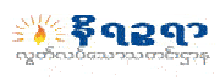





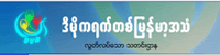

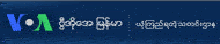
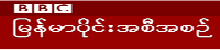


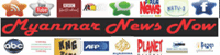


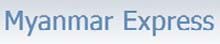
0 comments:
Post a Comment